1.店舗の表示
1-1.現在地の取得を許可する
アプリケーションに現在地の取得を許可します。
赤枠内にある許可のボタンを押下すると、アプリケーションがユーザーの現在地を取得します。
許可する場合は、地図の中心が現在地に移動します。
許可しない場合は、システムにて設定している中心を表示します。
 TOPへ戻る
TOPへ戻る
1-2.地図上に店舗を表示
地図上に店舗のアイコンを表示します。
地図上の店舗アイコンをクリックすると、その場所にある店舗名と住所を表示します。
吹き出し内の店舗名または、詳細リンクをクリックすると、店舗詳細ページへ移動します。
 TOPへ戻る
TOPへ戻る
1-3.一覧で店舗を表示
地図上に表示されている店舗の店舗名と住所を一覧で表示します。
表示されている総件数は、右コンテンツ上部に表示されます。
一覧で表示された店舗名をクリックすると、店舗詳細ページへ移動します。

矢印アイコンをクリックすることで、右コンテンツの表示・非表示の切り替えが可能です。
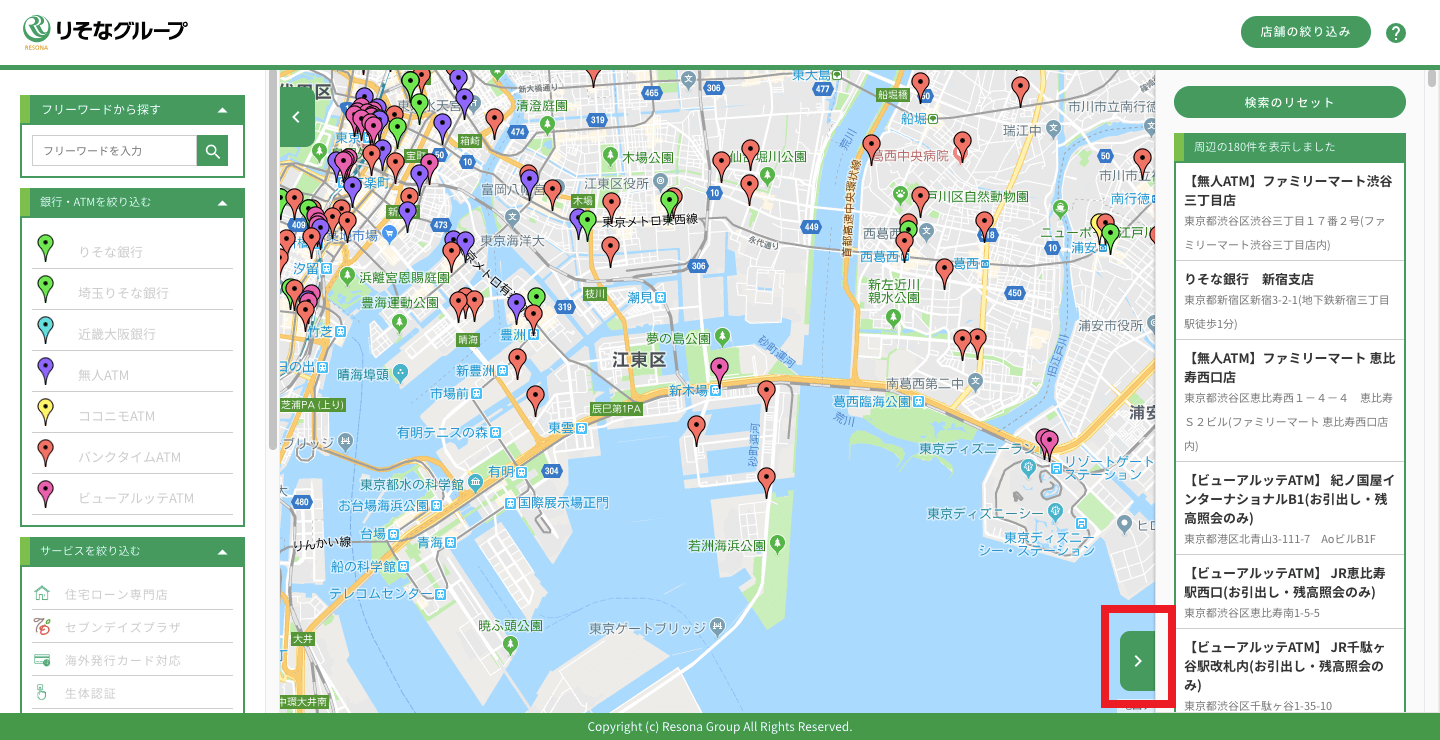
店舗は2kmスケール未満の際に表示されます。
PCでは、2kmスケール以上の場合に、下記のようなメッセージが表示されて店舗を表示しません。

タブレット・スマートフォンでは、2kmスケール以上の場合に、下記のようなメッセージが表示されて店舗を表示しません。
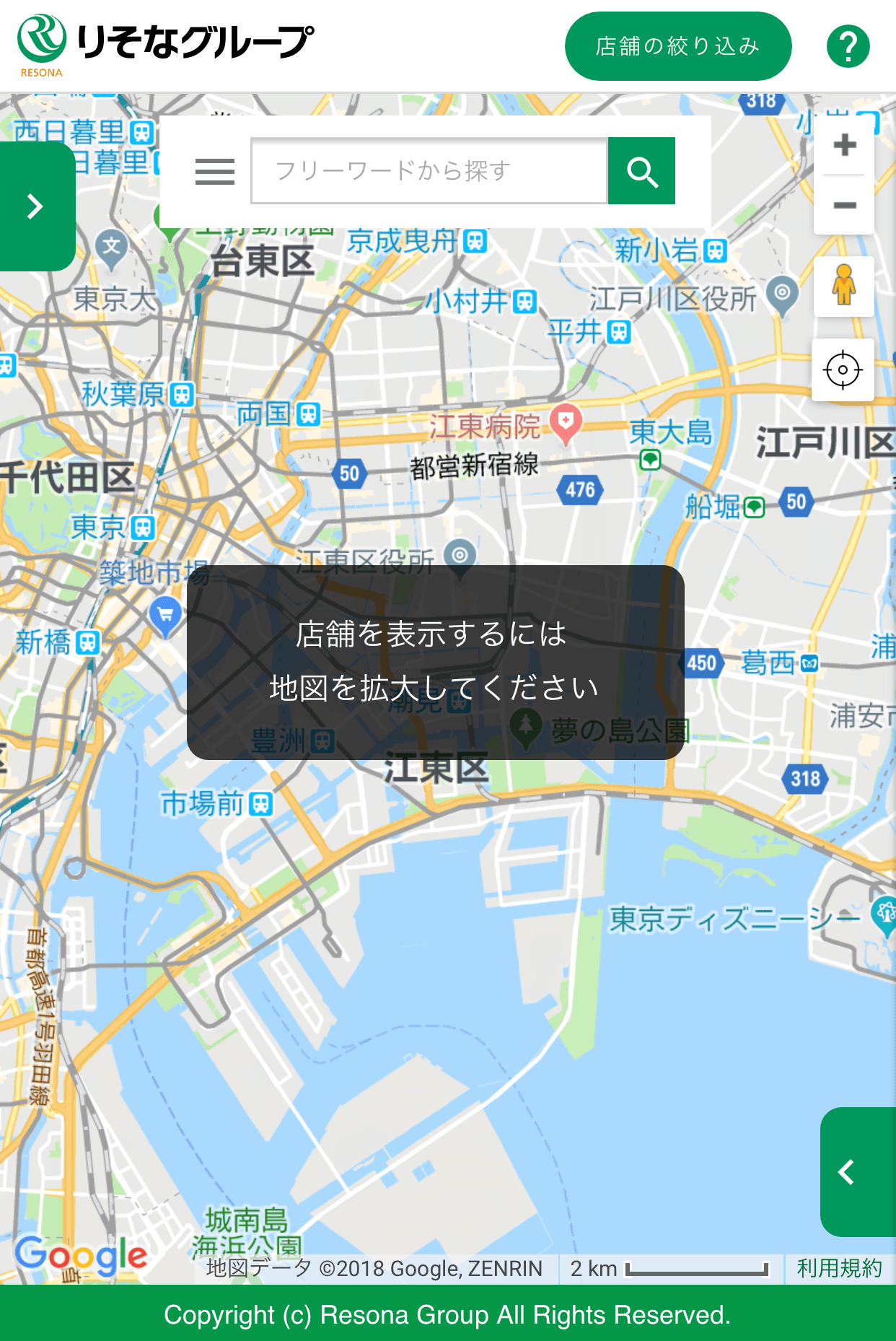 TOPへ戻る
TOPへ戻る
2.店舗の検索
2-1.検索条件を変更する
PCでは、下の画像の赤枠部分を押下することで「フリーワードから探す」「店番号から探す」「店名から探す」「最寄り駅から探す」を変更が可能です。
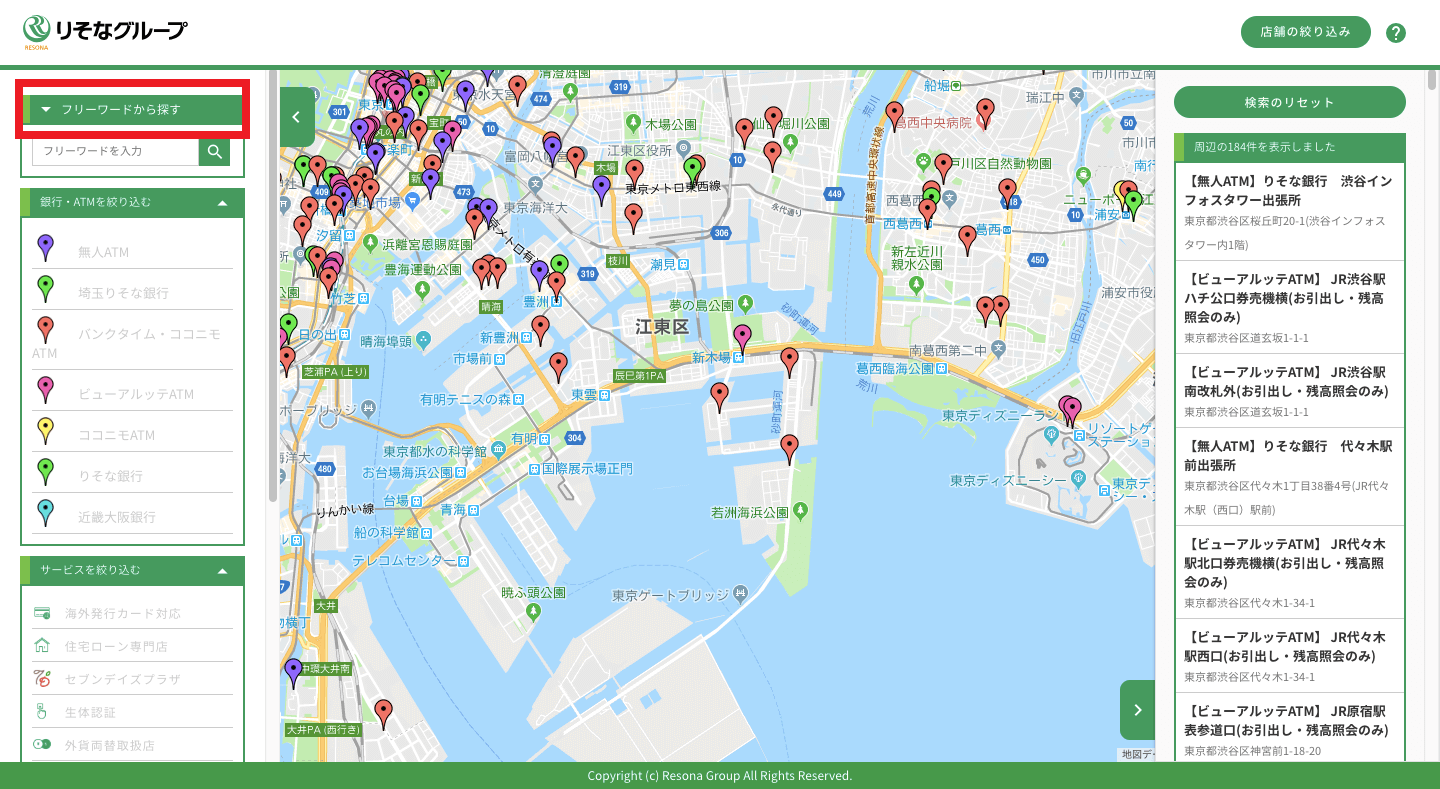
タブレット・スマートフォンでは、下の画像の赤枠部分を押下することで変更が可能です。
 TOPへ戻る
TOPへ戻る
2-2.フリーワードから探す
「店舗の絞り込み」ボタンから店舗の検索・絞り込みコンテンツを表示します。
店舗の検索・絞り込みコンテンツの一番上の検索項目を「フリーワードから探す」に合わせ、キーワードを入力します。
(※ページを開いた際の初期画面では「フリーワードから探す」が表示されています。)
入力されたキーワードを検索対象(店番号、店名、最寄駅、住所、電話番号)から部分一致する店舗を絞り込みます。
合致する検索結果が存在した場合は、右コンテンツにはその結果が一覧で表示します。
地図上は、現在地(アプリケーションに取得を許可している場合)もしくは、地図の中心から最も近い店舗を中心に表示します。
合致する検索結果が存在しなかった場合は、Google検索にて一致する地点に赤いピンが設置され地図の中心が移動します。
Google検索にも合致する検索結果が存在しなかった場合は、エラーダイアログが表示されます。
店名・店番号は、全角・半角・ひらがな・カタカナを区別しません。
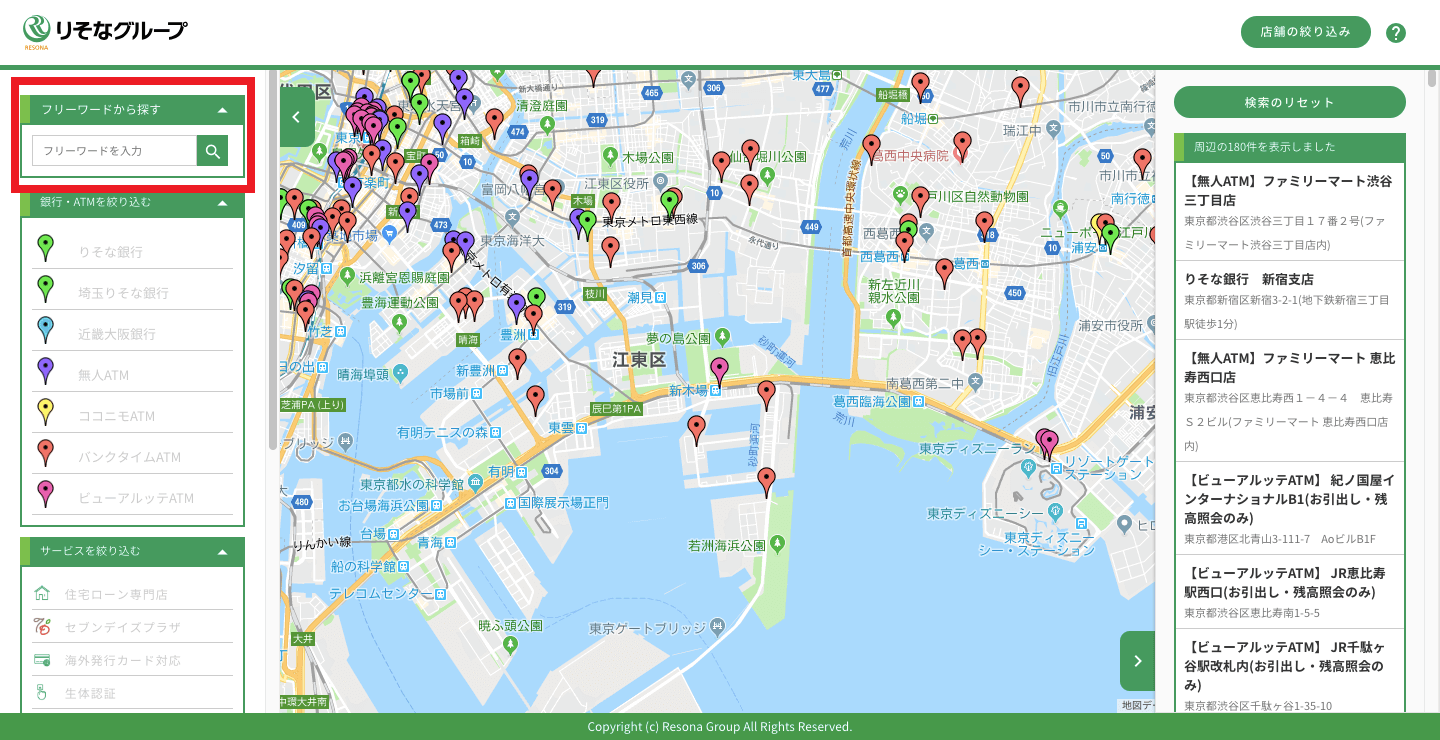 TOPへ戻る
TOPへ戻る
2-3.店番号から探す
「店舗の絞り込み」ボタンから店舗の検索・絞り込みコンテンツを表示します。
店舗の検索・絞り込みコンテンツの一番上の検索項目を「店番号から探す」に合わせ、店番号を入力します。
入力された店番号から店舗を絞り込みます。
合致する検索結果が存在した場合は、地図上と右コンテンツに表示されます。
合致する検索結果が存在しなかった場合は、エラーダイアログが表示されます。
店番号は、全角・半角・ひらがな・カタカナを区別しません。
 TOPへ戻る
TOPへ戻る
2-4.店名から探す
「店舗の絞り込み」ボタンから店舗の検索・絞り込みコンテンツを表示します。
店舗の検索・絞り込みコンテンツの一番上の検索項目を「店名から探す」に合わせ、店名を入力します。
入力された店名から店舗を絞り込みます。
合致する検索結果が存在した場合は、地図上と右コンテンツに表示されます。
合致する検索結果が存在しなかった場合は、エラーダイアログが表示されます。
店名は、全角・半角・ひらがな・カタカナを区別しません。
 TOPへ戻る
TOPへ戻る
2-5.最寄駅から探す
「店舗の絞り込み」ボタンから店舗の検索・絞り込みコンテンツを表示します。
店舗の検索・絞り込みコンテンツの一番上の検索項目を「最寄駅から探す」に合わせ、最寄駅を入力します。
Google検索に合致する地点に赤いピンが設置され地図の中心が移動します。
移動した地図の範囲内にある店舗が、地図上と右コンテンツに表示されます。
Google検索に合致する結果が存在しなかった場合は、エラーダイアログが表示されます。
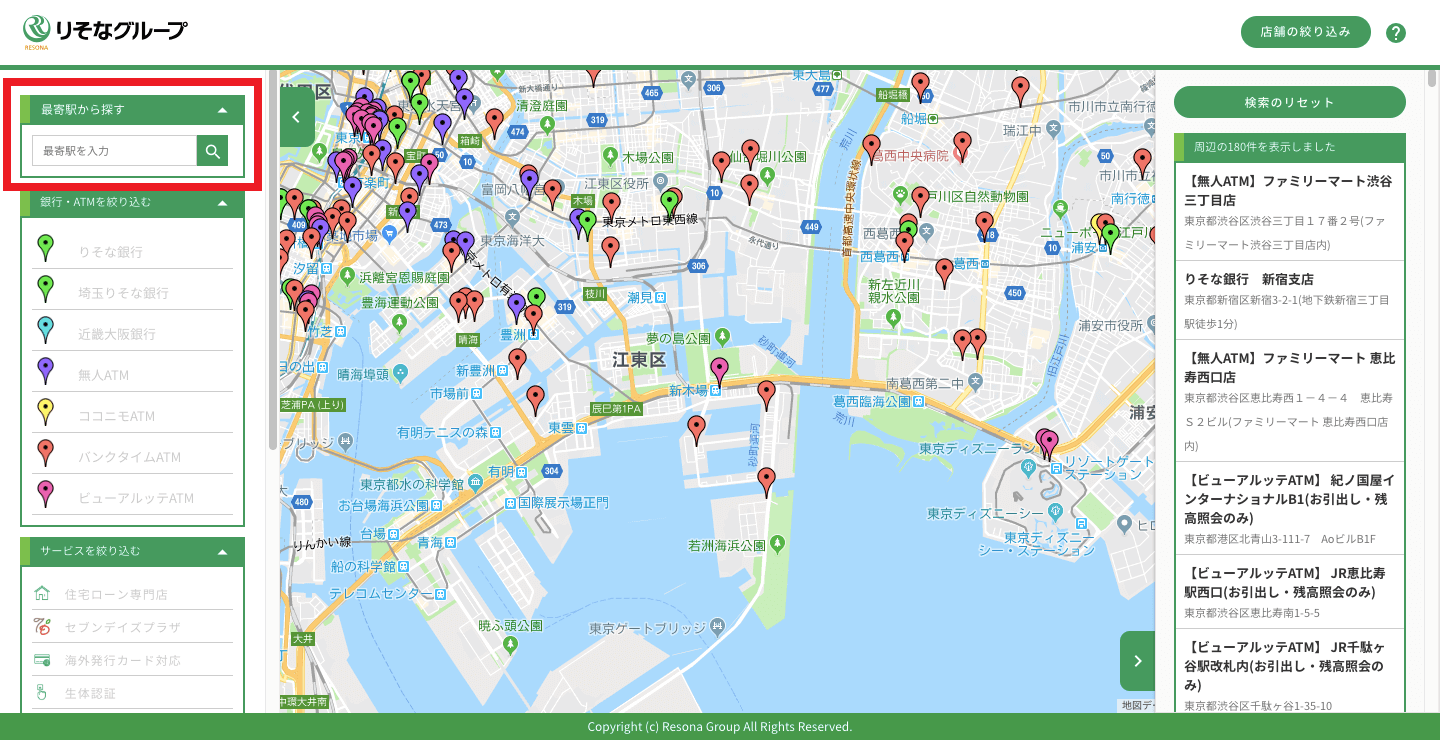 TOPへ戻る
TOPへ戻る
3.店舗の絞り込み
3-1.銀行・ATMを絞り込む
「店舗の絞り込み」ボタンから店舗の検索・絞り込みコンテンツを表示します。
店舗の検索・絞り込みコンテンツの「銀行・ATMを絞り込む」には、絞り込み可能な銀行とATMが一覧で表示されています。
絞り込みたい銀行とATMをクリックしてください。(※複数選択可)
選択された銀行とATMに絞り込まれて、地図上と右コンテンツに表示されます。
銀行・ATMを選択していない場合は、表示の制限を行いません。
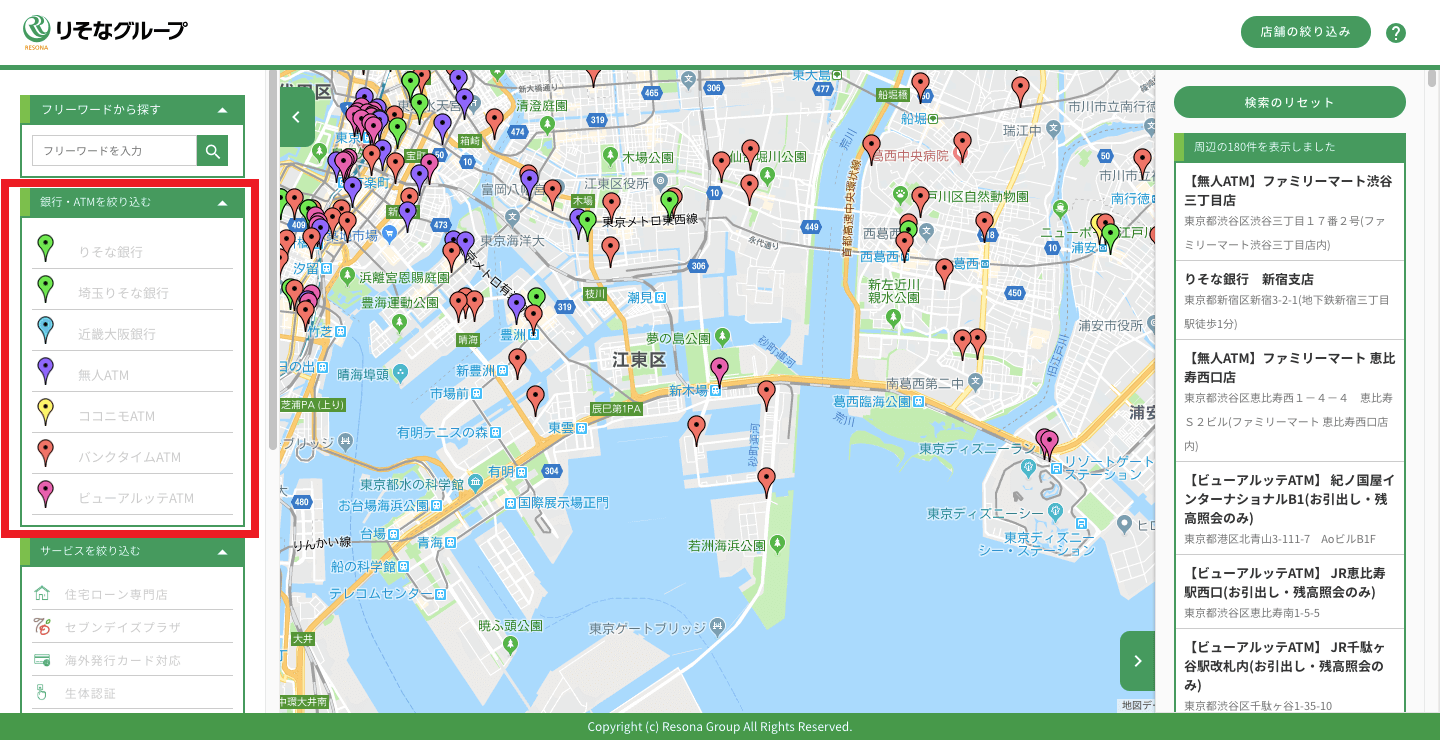 TOPへ戻る
TOPへ戻る
3-2.サービスを絞り込む
「店舗の絞り込み」ボタンから店舗の検索・絞り込みコンテンツを表示します。
店舗の検索・絞り込みコンテンツの「サービスを絞り込む」には、絞り込み可能なサービスが一覧で表示されています。
絞り込みたいサービスをクリックしてください。(※複数選択可)
選択されたサービスに絞り込まれて、地図上と右コンテンツに表示されます。
サービスを選択していない場合は、表示の制限を行いません。
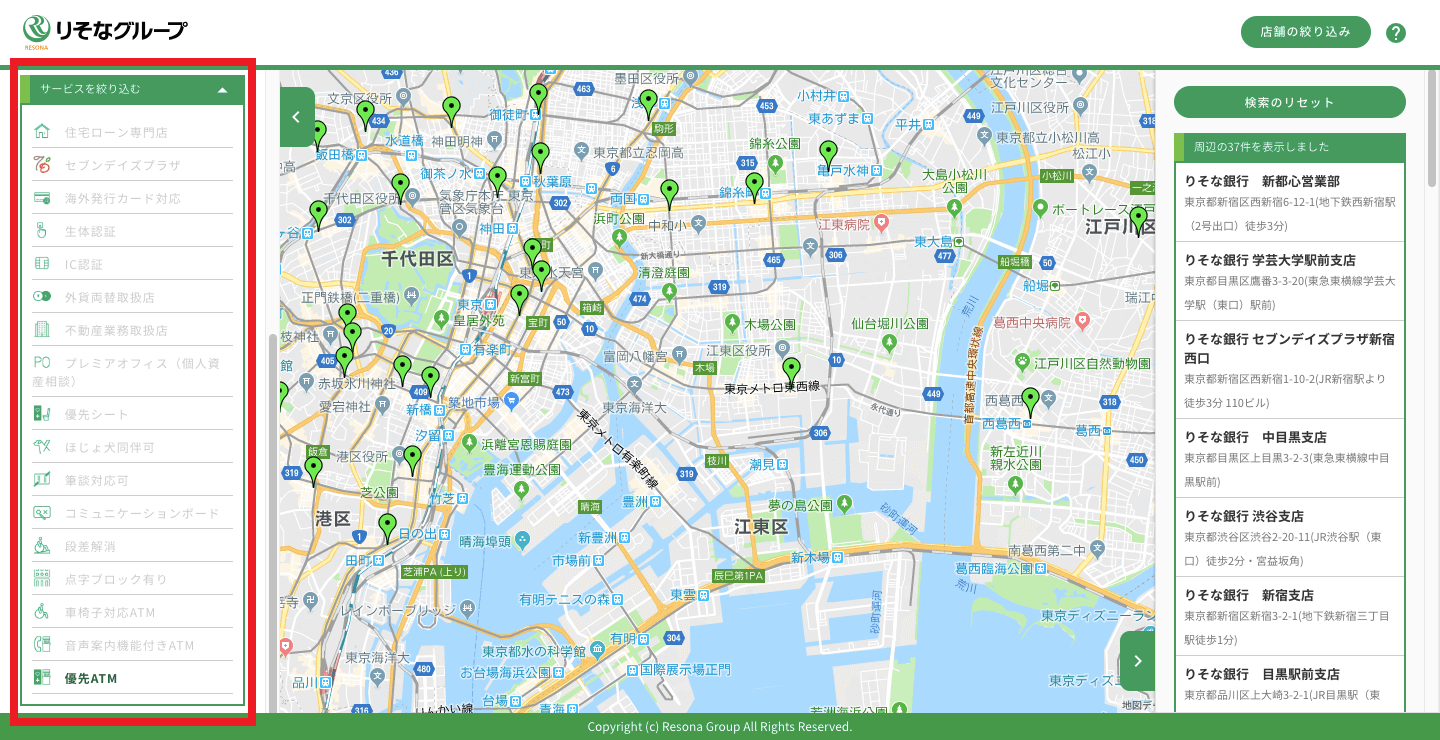 TOPへ戻る
TOPへ戻る
4.店舗の詳細表示
4-1.店舗詳細情報を表示
地図上に表示された店舗アイコンの吹き出し内の店舗名または、マーカーのアイコンをクリックすると、店舗詳細ページへ移動します。
(または、右コンテンツの店舗一覧の店舗名をクリックすると店舗詳細ページへ移動します。)
店舗詳細ページでは、タイトルに店舗名、ページ上部に店舗の場所を中心した地図、下部に店舗詳細情報(店舗番号、店舗フリガナ、郵便番号、住所、電話番号、ATM営業時間、窓口営業時間、サービス、その他)が表示されます。
店舗詳細情報が入力されていない場合は、該当する項目は表示されません。
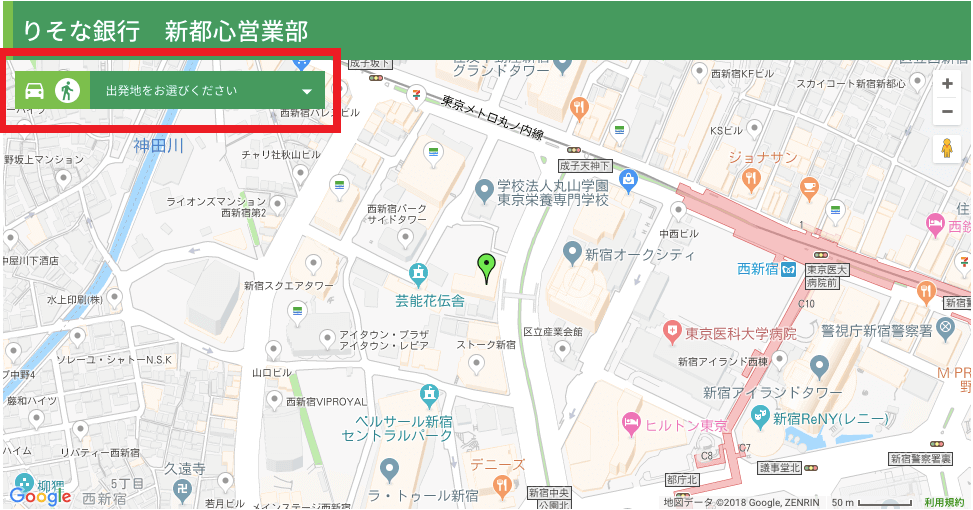
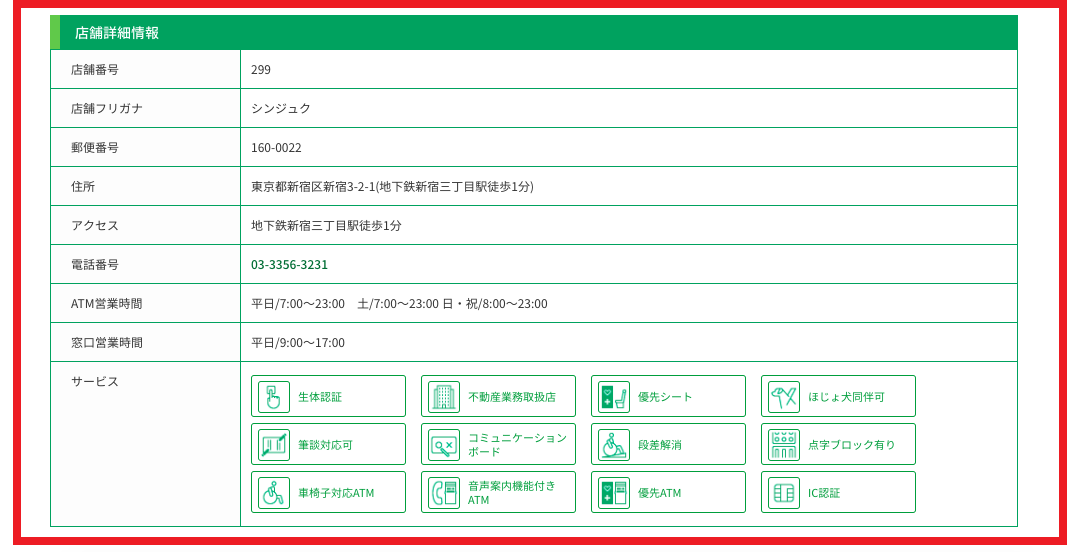 TOPへ戻る
TOPへ戻る
4-2.店舗までのルート検索
店舗の場所を中心した地図では、店舗までのルートを検索することができます。
地図の左上部のルート検索コンテンツで交通手段(車or徒歩)と出発地点を選択してください。
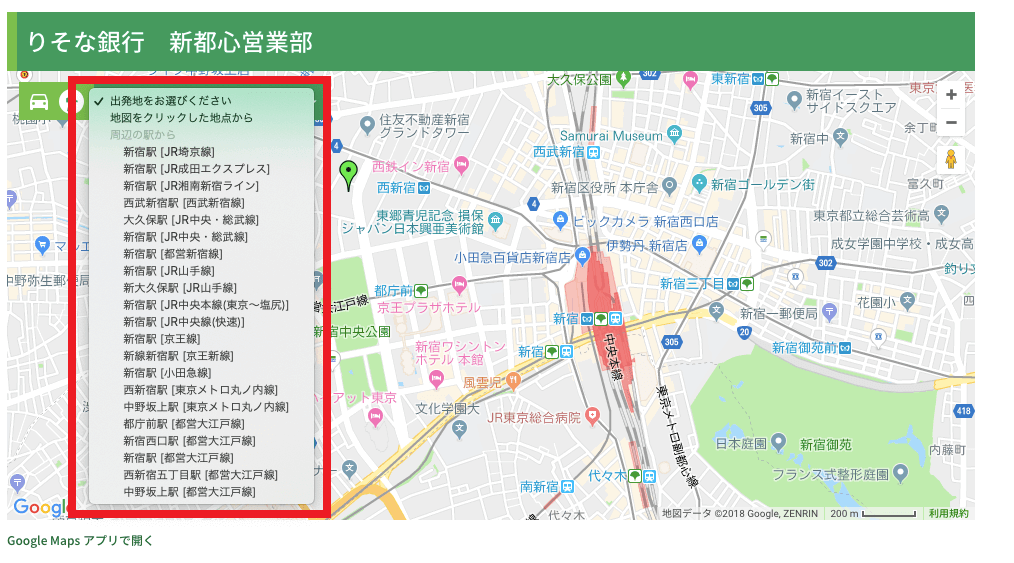
出発地点が決定すると、選択された出発地点から店舗までのルートが地図上に表示されます。
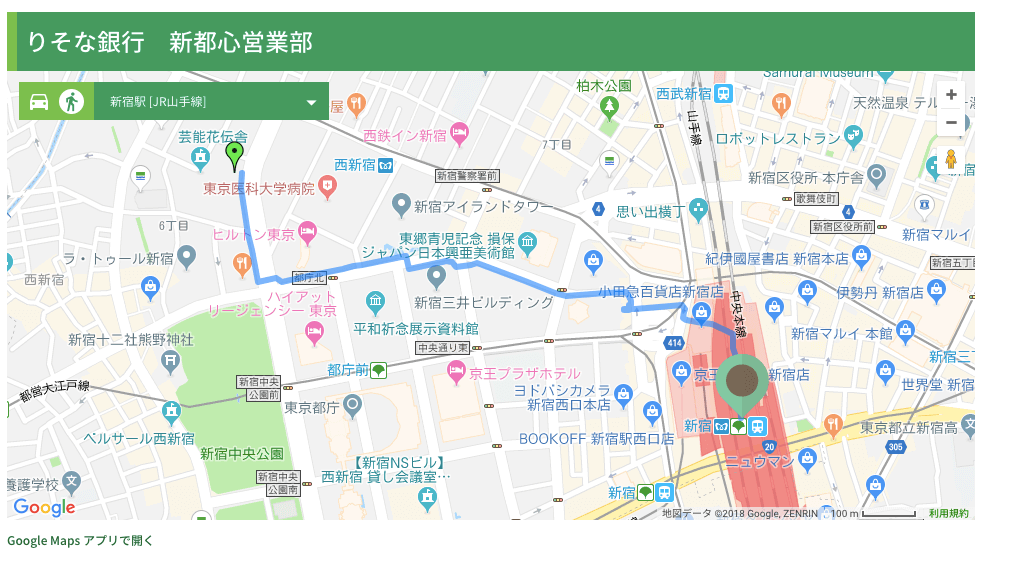 TOPへ戻る
TOPへ戻る